gelukkig is er een optie in het gedeelte Internet Explorer Maintenance group policy waarmee u een lijst met URL ‘ s voor uw gebruikers kunt instellen. Als u het configureren van deze optie stel ik ook voor uw ook check out een van mijn andere artikel Hoe AppLocker Group Policy configureren in Windows 7 te blokkeren van derden browsers om te voorkomen dat gebruikers van het uitvoeren van niet-IE browsers om rond deze beperking als dit is een IE enige beleidsinstelling.
Internet Explorer configureren om URL ‘ s
toe te staan en te blokkeren Stap 1. Een groepsbeleidsobject bewerken dat van toepassing is op de gebruikers die u URL-blokkering wilt configureren.
Stap 2. Navigeer naar Gebruikersconfiguratie > beleid > Windows-instellingen > Internet Explorer onderhoud > beveiliging en klik vervolgens op de “beveiligingszones en inhoud Ratings”
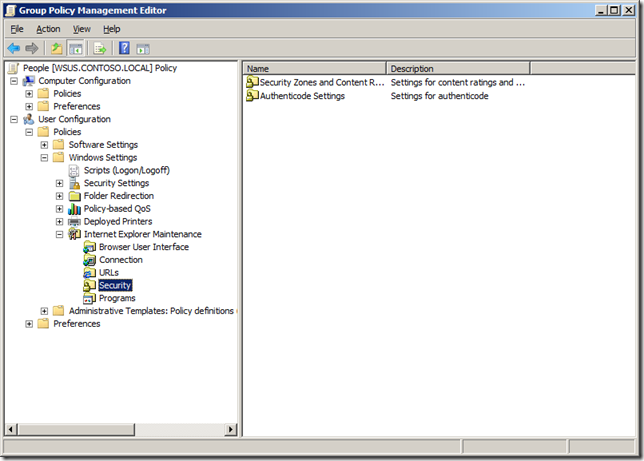
Stap 3 Selecteer “importeer de huidige inhoud Ratings instellingen “en klik vervolgens op de” instellingen wijzigen ” knop
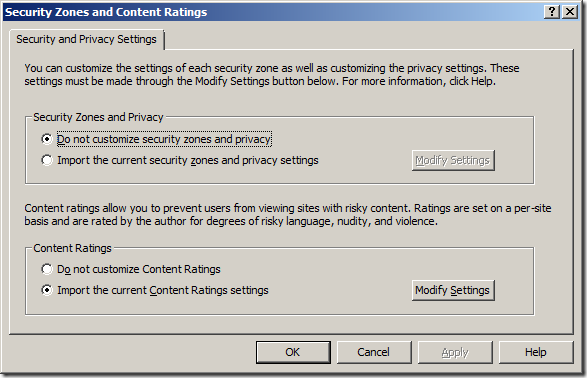
Stap 4 Klik op het tabblad “goedgekeurde Sites”
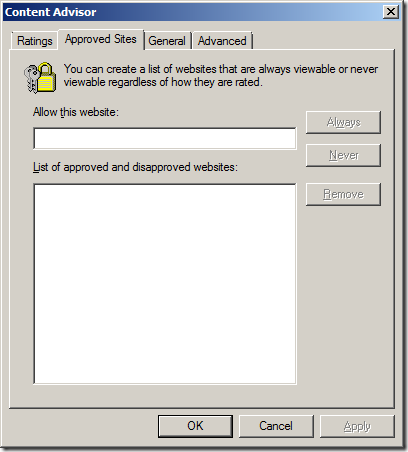
stap 5a (zwarte lijst). Typ de naam van de URL die u wilt blokkeren in het tekstveld “sta deze website toe” en klik vervolgens op “Never” en vervolgens op “OK”
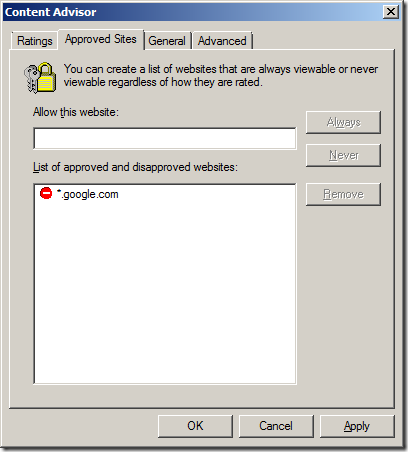
stap 5b (witte lijst). Maar als u probeert om een witte lijst van URL ‘ s te behouden typ dan de naam van de site die u wilt toestaan dat het de “Allow this website” tekstveld en klik vervolgens op “Always” dan “OK”
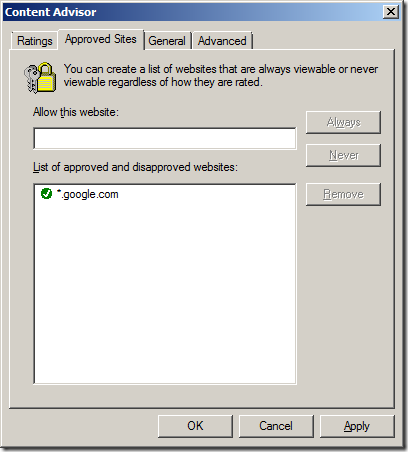
Opmerking: U zult waarschijnlijk willen de interne domeinnaam van uw bedrijven advertentie toe te voegen aan de lijst toestaan van en om ervoor te zorgen dat gebruikers toegang hebben tot de intranet websites. Merk ook op dat terwijl jokertekens worden ondersteund in de URL ‘ s, maar het toevoegen van alleen de URL “*” werkt niet. Hoewel dit erg handig zou zijn om een witte lijst te configureren, zal ik u laten zien hoe u deze beperking kunt omzeilen in onderstaande stappen.
nu moeten we een supervisor wachtwoord maken dat gebruikt zal worden voor het maken van eventuele latere wijzigingen in de URL-lijst toestaan/nooit. Dit wachtwoord kan ook worden gebruikt door de gebruiker (als ze het weten) om te werken rond deze URL beperkingen. Maar als dit wachtwoord wordt toegepast door het beleid zal het hetzelfde wachtwoord voor alle gebruikers dus denken over chancing het wachtwoord vaak.
Stap 6. Typ hetzelfde wachtwoord in de velden “Password” en ” Bevestig wachtwoord “en typ bij hint in het veld” hint”. Je zou ook iets kunnen typen als “Om dit wachtwoord te krijgen, neem dan contact op met de helpdesk op 5555-5555”.
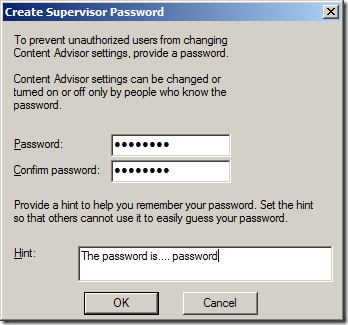
standaard wanneer u de Content advisor inschakelt, blokkeert deze automatisch elke website die geen rating heeft geconfigureerd. Daarom wilt u deze algemene beperking uit te schakelen in Stap 8 als je alles wat je probeert te doen is het blokkeren van specifieke URL ‘ s in een zwarte lijst configuratie.
Stap 8 (Zwarte Lijst). Vink aan “Gebruiker kan websites zien die geen waardering hebben” en klik op “OK”
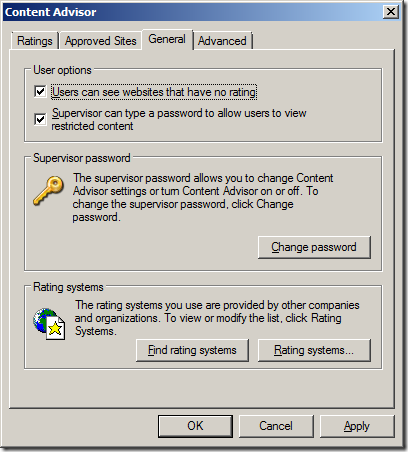
opmerking: laat voor de configuratie van de witte lijst de” gebruiker kan websites zien die geen waardering hebben ” niet aangevinkt zodat alle websites worden geblokkeerd.
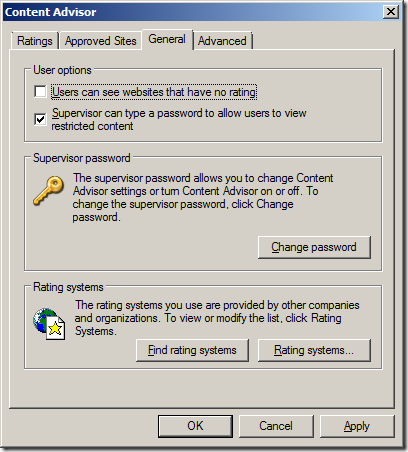
stap 9. Klik op OK
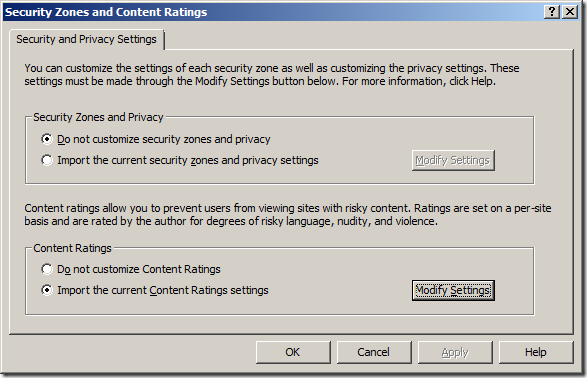
klaar.
als u een zwarte lijst hebt geconfigureerd, mag een gebruiker naar alle websites gaan, behalve de URL die u specifiek hebt geblokkeerd. Wanneer de gebruiker een website raakt die is geblokkeerd, zullen ze worden gepresenteerd met een dialoogvenster waarin wordt uitgelegd waarom ze de website niet kunnen bezoeken en een optie om de site alleen te bezoeken als ze het wachtwoord van de toezichthouder kennen.
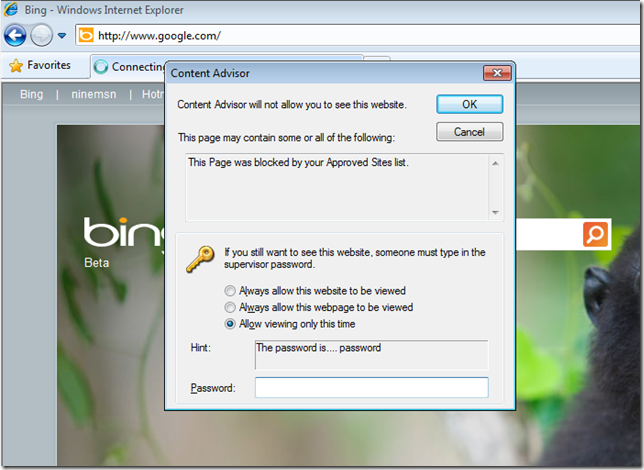
als ze op Annuleren klikken gebeurt er niets en als ze op OK drukken, krijgen ze dit dialoogvenster te zien.
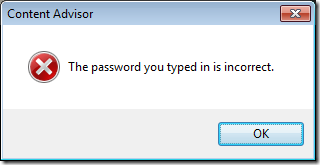
Hieronder is een ander voorbeeld bericht dat wordt gepresenteerd bij het bezoeken van een site zonder een rating en u hebt geconfigureerd het beleid niet laden sites die geen rating die u zult zien als u dit hebt geconfigureerd als een witte lijst.
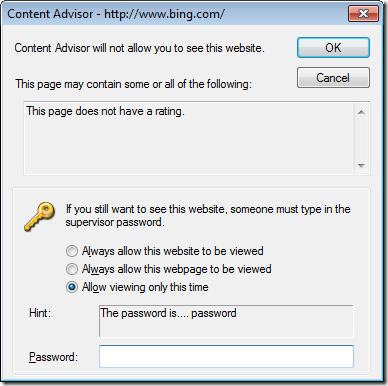
Als u gebruik maakt van een witte lijst geconfigureerd en een gebruikers zal nog steeds in staat zijn om een bezoek aan ALS site, zolang het ICRA3 beoordeeld en het niet rapporteren als het hebben van inhoud die valt in een van de rating categorieën. Daarom is deze methode niet 100% affectief voor een witte lijst strategie, maar u vindt uw gebruikers een bezoek aan een site die niet specifiek is toegestaan dan kunt u gewoon Toegevoegd als een geblokkeerde URL.
Gerelateerde Middelen:
als u met deze instelling hebt gespeeld en op zoek bent naar een manier om deze instelling uit het groepsbeleid te verwijderen, zie dan mijn bericht hoe u geïmporteerde Internet Explorer groepsbeleidsinstellingen kunt verwijderen
u zult ook merken dat de computer waarop u deze URL-beperkingen hebt gemaakt, nu het wachtwoord van de toezichthouder heeft ingesteld (Ik neem aan dat het iets te maken heeft met de interactie van de Internet Explorer GPMC met de lokale computer). zal de Content Advisor-instellingen terugzetten naar standaardwaarden.